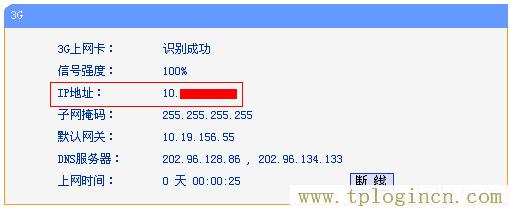本文介紹了TP-Link TL-MR12U 150M 3G便攜式無線路由器的3G上網設置;TL-MR12U可以將3G信號轉換為Wi-Fi信號,實現手機、平板電腦、筆記本等無線終端的共享上網,下面進行詳細介紹。

步驟一:準備工作
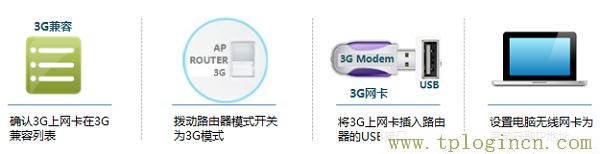
1、請先確認你的3G上網卡在TL-MR12U 3G路由器的兼容列表中。
2、在TP-Link TL-MR12U路由器上把路由模式開關撥動到3G模式。
3、把你的3G上網卡插在TP-Link TL-MR12U路由器的USB接口上。
4、把電腦無線網卡的IP地址設置為自動獲得,如下圖所示。
步驟二:連接TL-MR12U路由器的無線信號
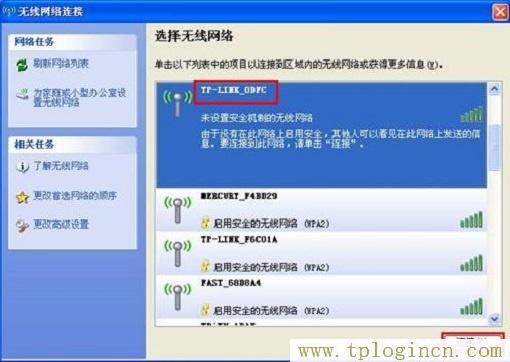
步驟三:登錄到TL-MR12U路由器設置界面
1、打開電腦桌面上的IE瀏覽器,清空地址欄并輸入192.168.1.1(管理地址),回車后頁面會彈出登錄框。

2、在登錄密碼框中,輸入路由器默認的管理密碼:admin,點擊 登錄,進入管理界面。
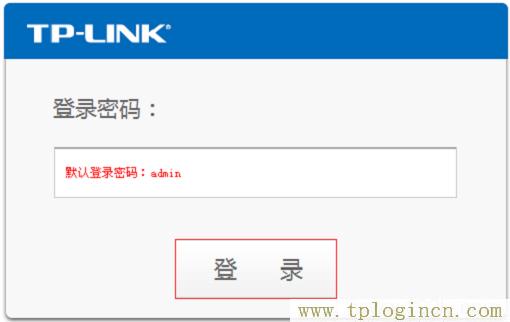
注意問題:
(1)、TL-MR12U 3G路由器目前有V1、V2兩個版本,V2版本是在瀏覽器中輸入:tplogin.cn進行登錄,然后設置登錄密碼。
(2)、TL-MR12U路由器的版本可以在底部標簽上查看。
步驟四:啟動設置向導設置TL-MR12U路由器
1、開始設置向導:進入路由器的管理界面后,點擊“設置向導”——>“下一步”。

2、設置3G參數:3G參數設置中,確認路由識別到正確的ISP(3G運營商)后,點擊“下一步”。
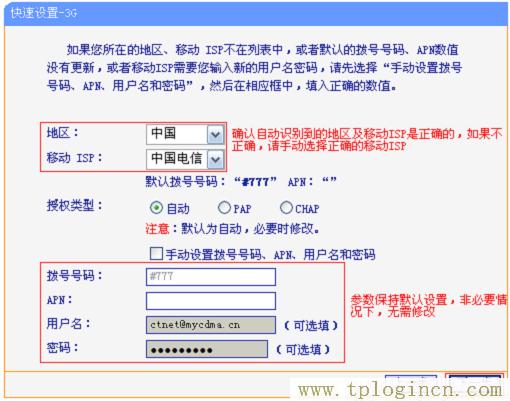
3、設置無線參數:修改“SSID”——>選擇“WPA/WPA2-個人版”——>設置“PSK密碼”——>點擊“下一步”。
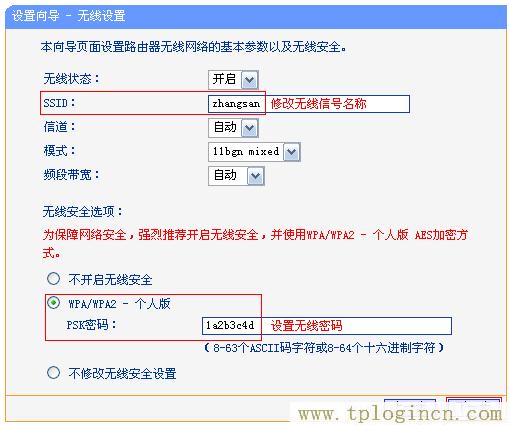
溫馨提示:
(1)、“SSID”就是無線WIFI的名稱,建議不要用中文和特殊字符。
(2)、“PSK密碼”就是無線WIFI的密碼,請用大寫字母、小寫字母、數字的組合,且長度大于8位。
4、設置完成:點擊“完成”。彈出對話框提示重啟,點擊“確定”。

步驟五:檢查設置是否成功
TL-MR12U路由器重啟完成后,電腦連接修改后的無線網絡(zhangsan)。進入路由器管理界面,點擊“運行狀態”——>查看“3G”,如下圖框內IP地址不為0.0.0.0,則表示設置成功。